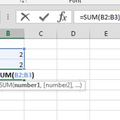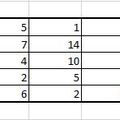A következő posztban egy Excelt és Wordot is érintő, roppantul idegesítő problémáról lesz szó, amelyet valószínűleg mindenki tapasztalt már, aki sűrűn használ beágyazott Excel-fájlokat (vagy más beágyazásokat) Word dokumentumokban. A szerencsésebb helyzet az, amikor saját maga által készített fájlokról van szó.
Adott egy egyszerű Word-fájl, amelybe be szeretnénk ágyazni egy Excel-fájlt. Tehetjük ezt úgy is, hogy az Excelben az adatokat kijelöljük majd Copy után Paste Speciallel objektumként beillesztjük, de szimplán Wordből az Insert ribbonfül alatt a Text szekció Objektum parancsát használjuk.
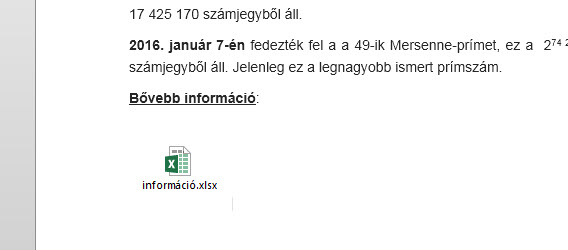 Akárhogy is tesszük, Word dokumentumunk lementése majd újbóli megnyitása után előfordulhat, hogy hiába próbáljuk megnyitni az Excel doksit, a következő hibaüzenettel szembesülünk:
Akárhogy is tesszük, Word dokumentumunk lementése majd újbóli megnyitása után előfordulhat, hogy hiába próbáljuk megnyitni az Excel doksit, a következő hibaüzenettel szembesülünk:

Fontos megjegyezni, hogy ez csak az én példámban Excel-csatolmány, ugyanez reprodukálható például Visio vagy PowerPoint fájlok esetén is. Az alapvetően legradikálisabbnak számító egyik megoldás erre a problémára az lehet, ha a fájlok megnyitása előtt Excelben az összes COM (Component Object Model) add-int kikapcsoljuk. Nagyon röviden, ezek az add-inek az Excel funkcióinak kibővítését támogatják, például egy specifikus formra való kattintással.
Ezeket a File menü - Options almenüjéből érhetjük el, ahol a felugró Excel Options ablakban az Add-Ins fülre kell kattintanunk.
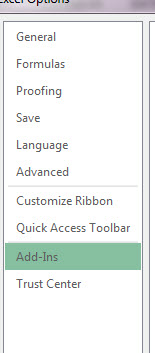 Ennek az ablaknak az alján válasszuk a Manage Add-insnél a COM Add-ineket:
Ennek az ablaknak az alján válasszuk a Manage Add-insnél a COM Add-ineket:
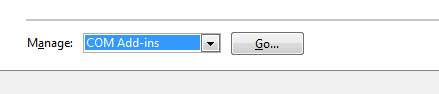 Majd kapcsoljunk ki mindent:
Majd kapcsoljunk ki mindent:
![]() Sokan kizárólag a PowerPivot Add-in kikapcsolásában hisznek, de az összes add-in kikapcsolása alapvetően a biztos, ám radikális út. Viszont jómagam tudtam olyan helyzetet reprodukálni, amelyben ez a fentebb felvázolt megoldás sem segített, ott egyszerűen a Microsoft Office bezárása után a csatolmány újrabeillesztése segített csak.
Sokan kizárólag a PowerPivot Add-in kikapcsolásában hisznek, de az összes add-in kikapcsolása alapvetően a biztos, ám radikális út. Viszont jómagam tudtam olyan helyzetet reprodukálni, amelyben ez a fentebb felvázolt megoldás sem segített, ott egyszerűen a Microsoft Office bezárása után a csatolmány újrabeillesztése segített csak.
Ettől függetlenül elég kacifántos kis problémával állunk szemben, szóval ha valakinek van más ötlete/javaslata a fenti hibaüzenet egyszerű felszámolására, az jelezze.